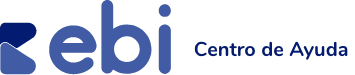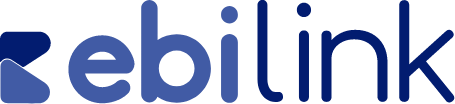
Manual Usuarios ebi Link
Nuestro contenido
Otros manuales
1 Inicio de sesión
Inicio con usuario (correo electrónico), contraseña y mediante un validador captcha permite el ingreso.
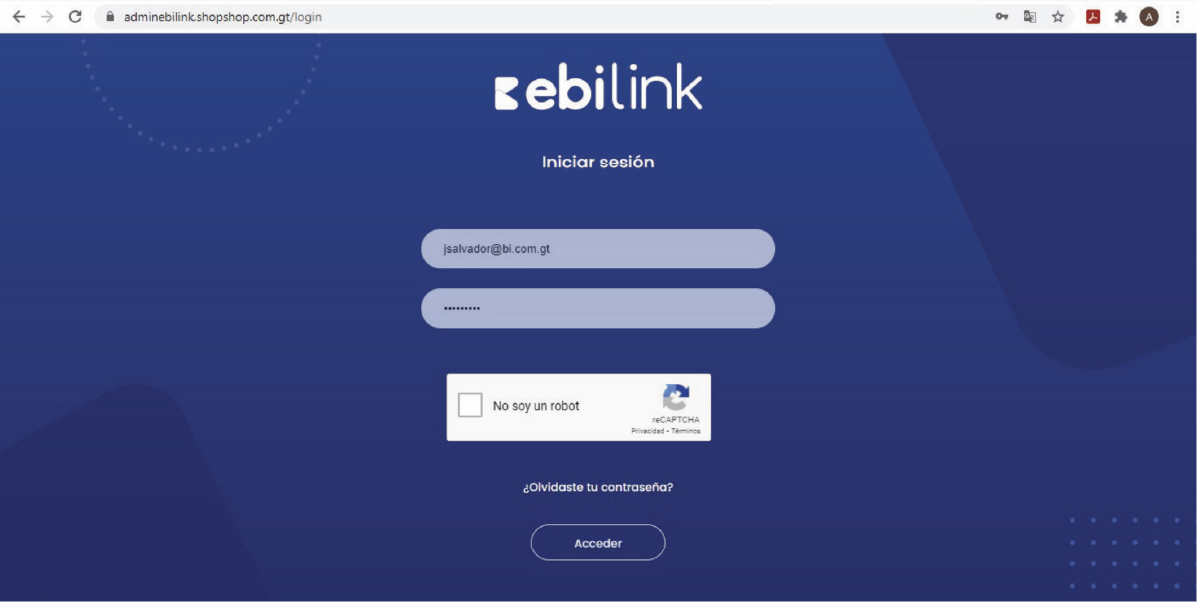
1.1 Cuadro de inicio de sesión
Indica fecha y hora de último inicio de sesión del usuario
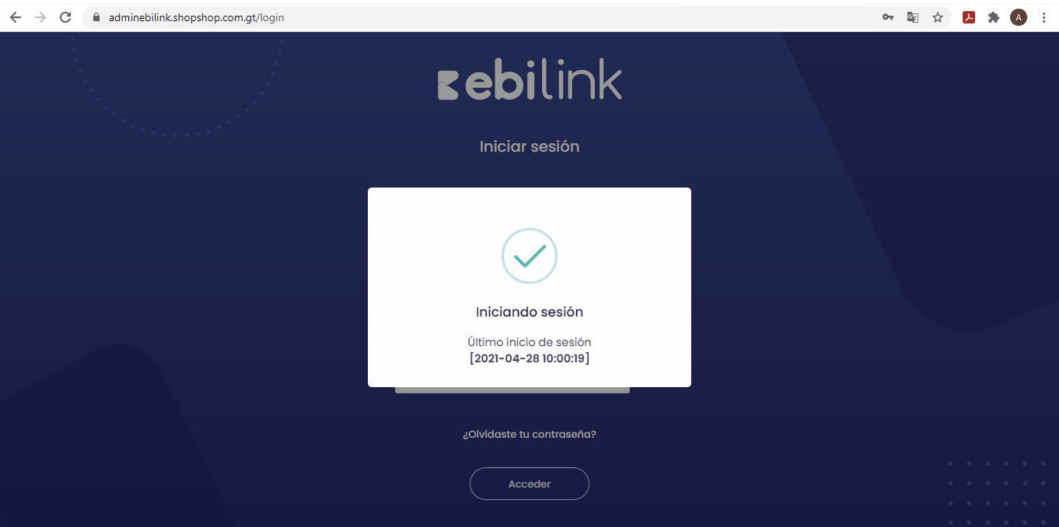
1.2 Pantalla principal
Presenta los datos generales del comercio.
- NIT
- Teléfono
- Logotipo
- Dirección
- Dashboard de los productos más vendidos
- Links generados
- Ventas totales
- Visitas generales.
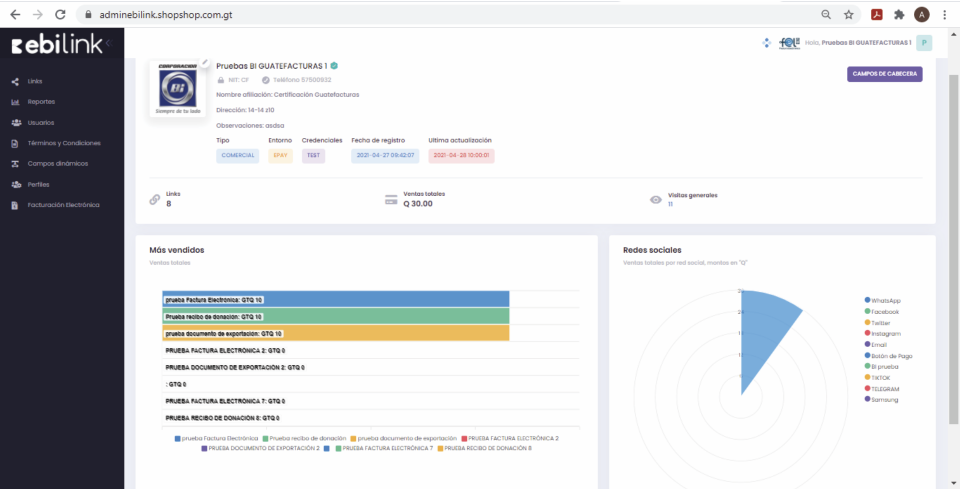
1.3 Campos de cabecera
Los siguientes campos predeterminados se mostrarán/ocultarán en el formulario de transacción. Los campos obligatorios son nombre de el/la tarjeta habiente y el correo electrónico donde se recibirá el boucher de pago. Teléfono, dirección y NIT son opcionales.
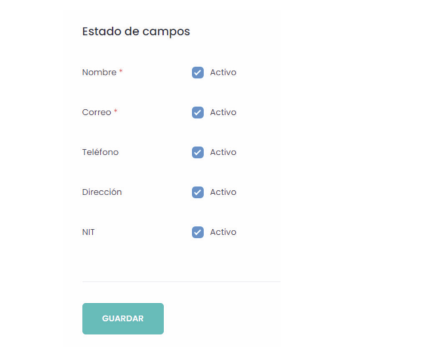
* En este espacio puede modificarse el logo de la empresa en la opción de editar y adjuntar el logotipo, el cual podrá visualizarse en los links de pagos que generes a tus clientes.